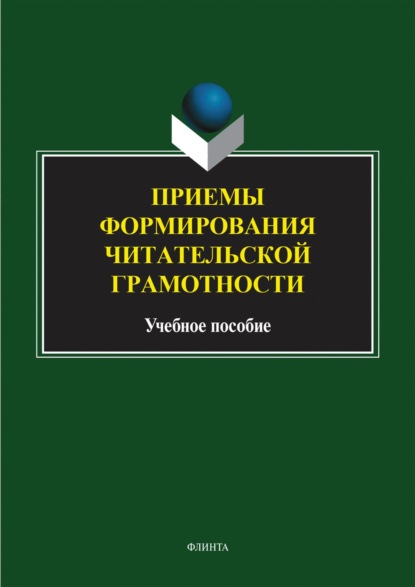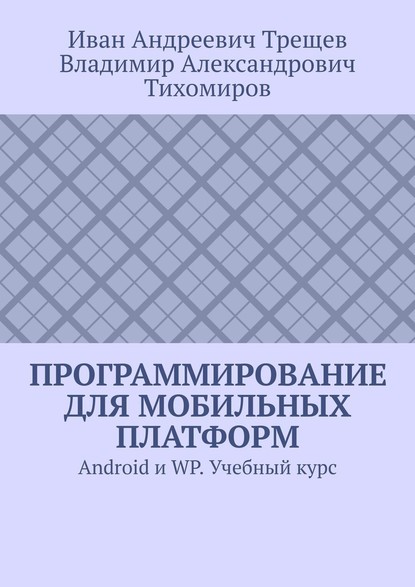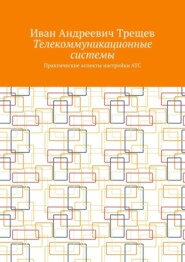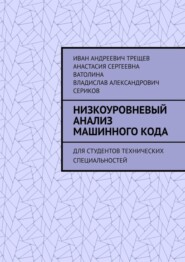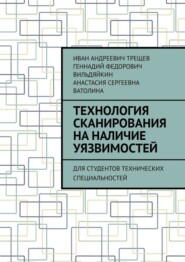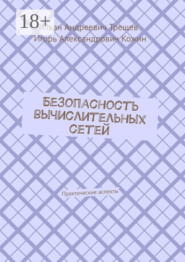По всем вопросам обращайтесь на: info@litportal.ru
(©) 2003-2025.
✖
Программирование для мобильных платформ. Android и WP. Учебный курс
Настройки чтения
Размер шрифта
Высота строк
Поля
private void button1_Click (object sender, RoutedEventArgs e)
{
NavigationService. GoBack ();
}
2.12.4 Передача параметров
Иногда требуется не просто перейти на другую страницу, но и передать ей некоторые данные с предыдущей страницы. Добавьте на первую страницу текстовое поле и кнопку под именем passParam.
Добавьте код для обработчика щелчка кнопки
private void passParam_Click (object sender, RoutedEventArgs e)
{
NavigationService.Navigate (new Uri (»/SecondPage. xaml? msg=" + textBox1.Text, UriKind.Relative));
}
Вы видите, что при навигации на вторую страницу мы передаем строковые данные, которые берутся из текстового поля. Чтобы получить передаваемые данные, добавьте на второй странице текстовый блок (TextBlock) под именем textBlock1. В файле SecondPage. xaml. cs создайте следующий метод:
protected override void OnNavigatedTo(System.Windows.Navigation.NavigationEventArgs e)
{
base. OnNavigatedTo (e);
string msg = «»;
if (NavigationContext.QueryString.TryGetValue («msg», out msg)) textBlock1.Text = msg;
}
Запустите приложение, введите текст на первой странице и убедитесь, что он отображается на второй странице.
2.12.5 Аппаратная кнопка Back
Одним из требований к устройствам под управлением Windows Phone 7 является наличие аппаратной кнопки Back (Назад). По умолчанию кнопка Back работает как в обычном браузере. Она автоматически запоминает посещаемые страницы приложения, а также закрывает само приложение, если приложение состоит из одной страницы или пользователь вернулся к основной странице из других страниц и больше некуда возвращаться.
Переопределяем работу кнопки Back
Если вас не устраивает логика работы кнопки Back по умолчанию, то вы можете переопределить ее работу в нужном вам направлении. Делается это очень просто.
protected override void OnBackKeyPress(System.ComponentModel.CancelEventArgs e)
{
// Ваш код здесь
e.Cancel = true; //Cancels the default behavior.
}
Давайте попробуем посмотреть работу переопределенной кнопки на примере. Возьмем предыдущий проект (http://developer.alexanderklimov.ru/windowsphone/31/2.php) с навигацией по страницам PageNavigation и откроем редактор кода для страницы Page3.xaml. cs. Напишем следующий код:
protected override void OnBackKeyPress(System.ComponentModel.CancelEventArgs e)
{
// Ваш код здесь
NavigationService.Navigate (new Uri (»/page1.xaml», UriKind.Relative));
e.Cancel = true; //Cancels the default behavior.
}
Запустим проект, нажмем на кнопку или ссылку Васька. Далее нажимаем аппаратную кнопку Back и убеждаемся, что теперь мы возвращаемся не на основную страницу MainPage. xaml, а на страницу Page1.xaml.
Как видите, код работает – мы переопределили работу аппаратной кнопки под свои нужды. Но не спешите радоваться. С переопределением кнопки Back нужно быть очень осторожным. Если вы еще не закрыли пример и находитесь на странице Page1.xaml (страница Рыжика), то нажмите на Back еще раз. Как и ожидалось, вы вернетесь обратно на Page3.xaml, с которого вы пришли. Нажимаем кнопку Back и замечаем, что снова попадаем на страницу Рыжика. Получился замкнутый круг – мы больше не можем никуда попасть и попеременно оказываемся на страницах Page1.xaml и Page3.xaml.
Поэтому тщательно тестируйте свою программу, если решили изменить поведение кнопки Back. Иначе, вы рискуете попасть в неприятную ситуацию.
Кнопка Back для XNA-приложений
Описанный нами пример в основном применяется для Silverlight-приложений. Мы еще не знакомы с разработкой приложений на основе XNA, но, забегая вперед, скажу, что в XNA-программах есть класс GamePad, имеющим cвойство Buttons.Back. Поэтому вам придется встречаться с такой конструкцией:
// выйти, если нажата кнопка Back
if(GamePad.GetState(PlayerIndex.One).Buttons.Back == ButtonState.Pressed)
2.13 Ориентация дисплея
Пора поговорить о вашей ориентации. Если вы, разговаривая по телефону, держите его правой рукой, то вы… обычный пользователь, который держит телефон в портретной ориентации (вертикально). Если вы смотрите на устройстве фотографии, то удобнее его развернуть горизонтально – это уже альбомная ориентация. О том, как в программах для Windows Phone 7 управлять обеими ориентациями, и будет посвящена сегодняшняя статья.
2.13.1 Ориентация
Вам необходимо запомнить, что существуют два положения экрана. Вертикальное расположение называется портретным (Portrait), а горизонтальное – альбомным (Landscape). По умолчанию, приложения на Silverlight запускаются в портретном режиме, а XNA-приложения запускаются в альбомном, так как игры лучше смотрятся именно в этом режиме (посмотрите на ваш монитор). Но вы можете управлять режимами исходя из ваших задач. Жесткой привязки к ориентации нет. Более того, часто необходимо поддерживать два режима одновременно.
2.13.2 Рекомендация по проектированию интерфейса
Если приложение поддерживает ввод текста, вы должны поддерживать альбомную ориентацию из-за возможности существования аппаратной клавиатуры.
Существуют различные способы гарантировать правильное отображение содержимого как в портретной, так и в альбомной ориентации. Два основных метода – это прокрутка (scrolling) и сетка (grid layout). Эти методы могут использоваться отдельно или в сочетании друг с другом.
Scrolling использует элемент управления StackPanel, который находится в элементе управления ScrollViewer. Используйте этот метод, если содержимое отображается в виде списка или если различные элементы управления следуют один за другим на странице. StackPanel позволяет установить порядок расположения дочерних элементов одного за другим, а элемент управления ScrollViewer позволяет прокручивать содержимое StackPanel, если элементы пользовательского интерфейса не помещаются на экране.